系统:PC
日期:2022-01-27
类别:图形图像
版本:v3.5.1.3
SUAPP Pro 3.5破解版是一款专门在SketchUp平台上使用的插件拓展工具,同时它也是最适合中国用户的扩展插件云端平台。我们可以通过这款软件来获取到海量的中文插件,然后直接将这些插件一键安装到SketchUp平台上使用,从而让你可以轻松完成3D模型设计。
SUAPP Pro 3.5破解版可以和多种不同版本的SketchUp软件兼容,我们可以通过这款软件来寻找到自己需要的SketchUp插件,然后还可以直接批量安装,从而节省了用户们的使用。SUAPP Pro 3.5云端插件库能够满足用户们的多种需求哦!
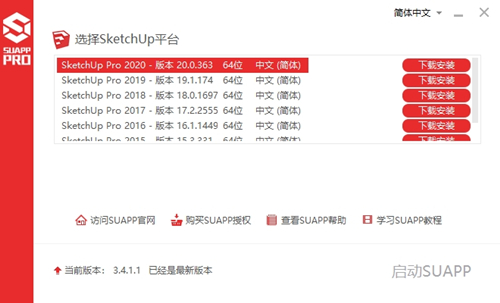
1、图标党的命令盘:
轻触 Tab 键启动 SUAPP 命令盘,各色建模命令触手可及,还要工具栏何用?
不同分类可以通过鼠标滚轮轻松切换,也能通过 Tab 键或左右方向键选择。所有分类皆可自定义。
2、疯狂划动鼠标手势:
长按 Alt 键同时用鼠标右键绘制手势轨迹,或通过自设快捷键执行菜单中的 “SUAPP鼠标手势”命令后用鼠标左键绘制,快速执行数十项 SketchUp基础命令。
3、增强搜索智能匹配:
集成快捷搜索功能更加强大!支持以所有插件和命令的中英文名称、拼音和拼音首字母、作者名称、插件编号和关键词进行精确搜索。让天下没有找不到的插件!
插件搜索、安装和执行,行云流水般的无缝体验。
4、超酷工具栏极致高效(Windows only):
创新Ribbon工具栏设计,SketchUp工具栏从此不再乱作一团。上千命令,整齐有序,面板智能收缩展开。足以令大屏幕图标流爱不释手!
5、独创精简命令模式(Windows only):
精简模式节省显示屏幕空间,却又不失工具栏的强大功能。类似中文输入法的操作方式,空格或回车直接执行候选区中首选命令,上手简单。
命令候选区中的命令可直接拖放到下方快捷工具栏中,并可任意拖曳排序,打造属于自己的个性插件工具栏。
6、插件集合批量安装:
SUAPP精心筛选归类的分享推荐插件集,涵盖几乎所有经典插件,批量安装套装中的多个插件,免去原先逐个挑选安装的烦恼!
7、多种语言更国际化:
随着SUAPP用户量的激增,SUAPP也受到了港台同胞和国外SketchUp用户的欢迎。新版本增加了多语言切换选项,包含简体中文、繁体中文和英文,将来会继续完善插件多语言并补充更多语言。
8、智能推送精选插件集:
根据建筑、规划、景观、室内和工业设计等专业进行特别定制。一键安装精选的分享推荐插件集。
9、插件库配置自由备份:
SUAPP可以轻松管理个人的插件库,按照自己的需求对插件库中的插件进行添加、删除、分类和排序。
本次重要改进允许备份插件库配置作为一个存档,随时回滚到过去的插件库状态。
10、多重安装/快速设置(Windows only):
全新的SUAPP安装程序,支持在多个版本的SketchUp上同时运行,只需勾选即可。
在快速启动界面中,还可快速切换在线/离线模式等操作,甚至一键安装SketchUp!
11、优惠套餐自助购买:
SUAPP用户授权中心大改版,新增按月付费模式,最低3个月起。开通时长更灵活。套餐购买后有清晰订单记录可查询。
新增S码优惠和积分抵扣两种优惠方式!
12、到期状态友好提醒:
不用再担心忘记续费!现在除了在工具栏上有清晰显示以外,还将提前通过网站消息、电子邮件及QQ消息进行友好的到期提醒。
即使到期,您的成长值也不会立马归零,而是每天逐渐降低,给您留出续费时间。
13、购买折扣/推广返利:
SUAPP的S码分为推广S码和优惠S码两种,都可用于购买授权套餐或商业插件时享受优惠。
使用推广S码,使用者和拥有者将同时获得抵扣和返利。
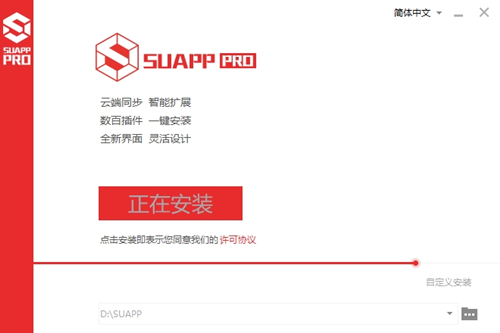
一、图标党福音——SUAPP命令盘
1、插件图标快速平铺展示
圆盘平铺插件图标,鼠标滚轮、Tab键或左右键快捷翻动,更快找到你要的插件!
2、Tab键秒唤命令盘窗口
唤出命令盘窗口的方式有多种:扩展程序菜单栏下、SUAPP基本工具栏上,其中最快捷的是Tab一键唤出,还可以根据喜好自定义快捷键。
3、右键个性设置命令盘
记住分类——是否记住上次打开的分类。
呼出位置——选择固定在视图中心或者跟随在鼠标位置。
显隐分类、编辑命令盘——自定义选择展示插件分类,通过编辑命令盘装卸、分类插件。
缩放比例——老花眼?高清屏?那就选择大一点的比例吧!
启用动效——根据喜好、电脑性能选择是否需要命令盘弹出动态效果。
Tab键呼出——默认勾选一键启动,当它和其他快捷键冲突时,可以取消勾选,为命令盘单独设置快捷键。
二、疯狂划动建模——SUAPP鼠标手势
1、只需划动鼠标启用12个命令
全新建模方式:不同的方向划动鼠标启用不同的绘制命令,代替点击图标和快捷键,树立更好、更快的建模习惯!
默认快捷方式为长按Alt+鼠标右键划动绘制,还可以根据喜好自定义快捷键来启动此功能。
2、自定义设置12个命令
根据喜好设置鼠标划动方向快捷启动的命令,可选命令为SketchUp自带。“扩展程序——SUAPP设置——鼠标手势设置”进入设置。
三、其他多项更新
1、新增隐藏浮动工具栏命令,保持界面清爽。
2、改进智能透明算法,降低面板对建模的遮挡。
3、完善打开新版命令,可打开所有SketchUp版本文件。
4、改进全屏切换等操作时的提醒通知形式。
5、改进顶部扩展程序菜单下命令排序逻辑。
6、修复融合模式下面板无法保持位置的问题。
7、修复高分辨率显示屏下面板大小和位置问题。
8、修复离线模式下某些情况出现控制台报错。
1、解压从开心电玩下载过来的压缩包
2、运行exe程序,点击“下一步”将继续安装
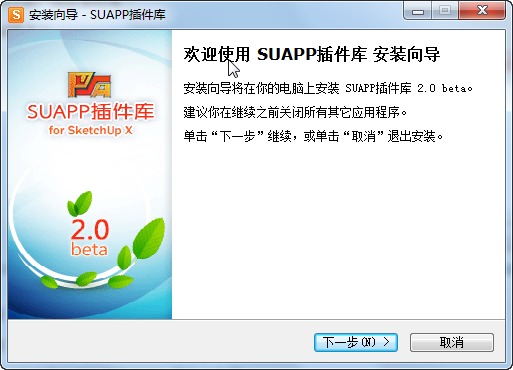
3、此时如果SkethUp正在运行,将会出现选择:单击“是”按钮,将直接关闭SketchUp程序并继续正常安装;单击“否”按钮,将退出安装,请自行关闭SketchUp程序后再试!
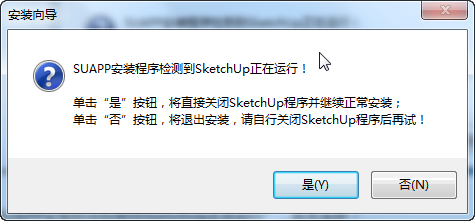
4、选择“我接受协议”,然后单击“下一步”继续安装
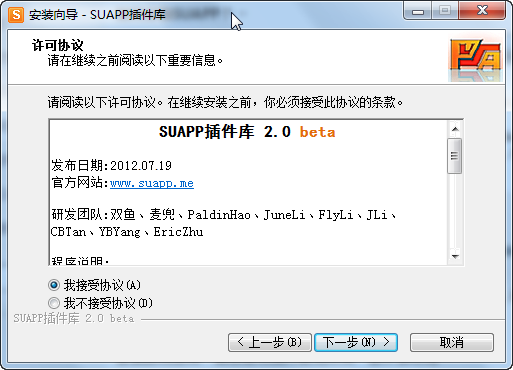
5、选择“安装目录”,安装程序会自动选择您电脑上SketchUp的安装目录为目标位置,如果没有选择正确,请把SUAPP的安装目录修改为您电脑上SketchUp的安装目录。
例如:
Windows XP/vista/7 32bit平台SketchUp8的安装目录:“C:\Program Files\Google\Google SketchUp 8”;
Windows XP/vista/7 64bit平台SketchUp8的安装目录:“C:\Program Files (x86)\Google\Google SketchUp 8”。
然后单击“下一步”继续安装
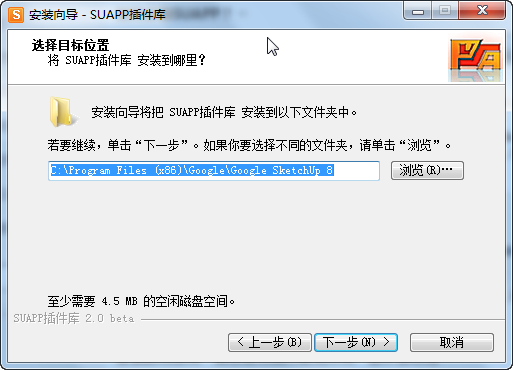
6、选择要安装的组件,默认“完全安装”,将自动备份原插件目录到PluginsBackup目录,原插件都会保留,但鉴于一些零散插件代码不规范,易对SUAPP冲突,请自行尝试筛选。
然后单击“下一步”继续安装;
自定义安装可以选择是否“备份原有插件避免冲突”,如果您有确切的把握不会对SUAPP插件冲突,可在安装时去掉此选项,然后单击“下一步”继续安装
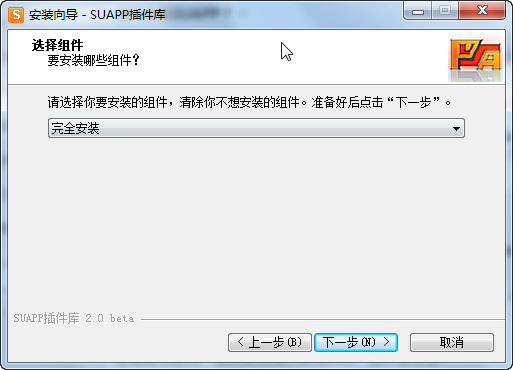
7、安装向导现在准备开始安装SUAPP插件库,如果你想要查看或者更改设置请点击“上一步”,点击“安装”继续安装。
然后单击“下一步”继续安装;
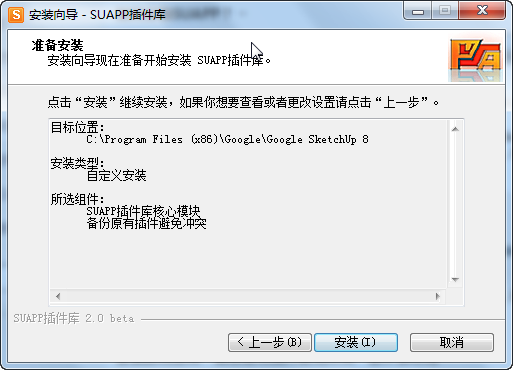
8、安装向导现已完成SUAPP插件库的安装,点击“完成”结束。
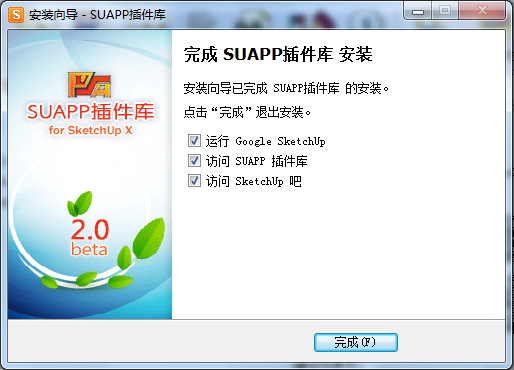
SUAPP如何添加插件?
1、首次登录,SUAPP内是没有任何插件,需要我们自行添加插件。SUAPP2.0就是让用户 “自由定制,随心所欲”随您所愿任意添加所需要的插件。
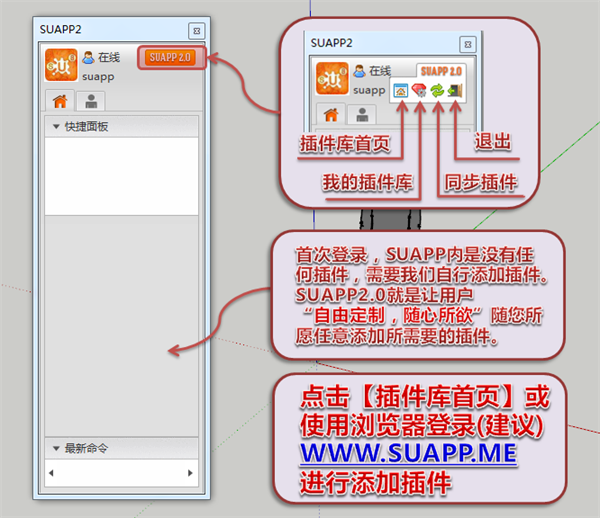
2、点击【插件库首页】或使用浏览器(建议)登录:WWW.SUAPP.ME
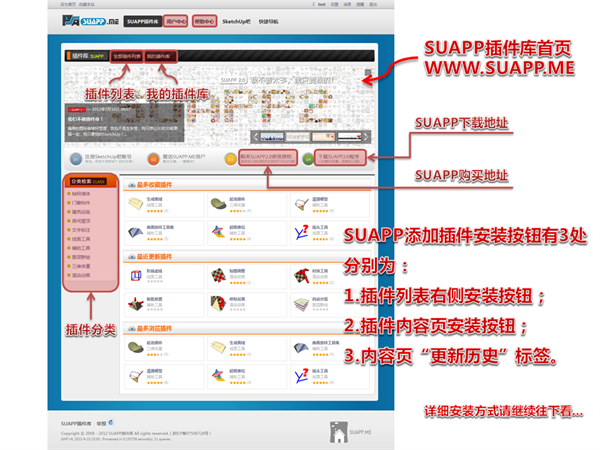
3、SUAPP添加插件安装按钮有3处,分别为:
a.插件列表右侧安装按钮;
b.插件内容页安装按钮;
c.内容页“更新历史”标签。
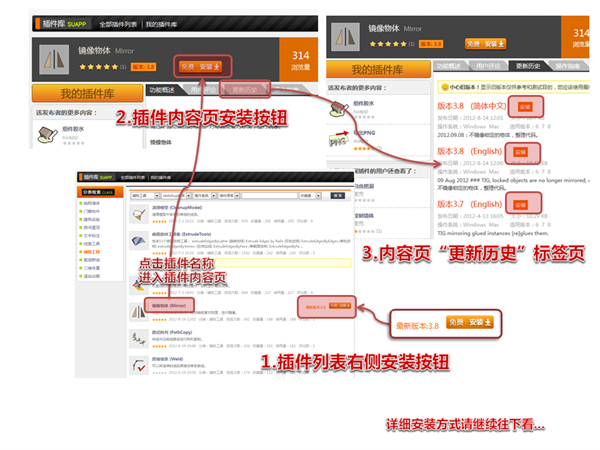
4、点击安装按钮,如果插件有多语言版本,将出现选择语言对话框(无多语言将会直接跳过)。
选择语言版本后(无多语言点击安装将会直接到这里),选择已有分组或者添加一个分组,如果不修改,插件将会添加到系统默认的分组里(以后还可以修改分组)。
设置完毕后,点击“确定安装”,回到客户端点击“同步插件”按钮,插件安装完毕。
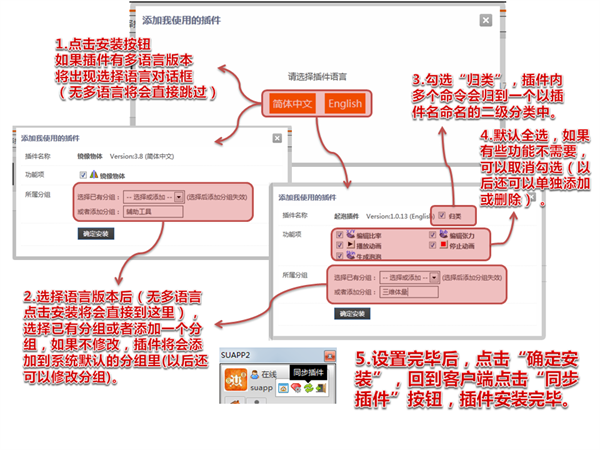
评分及评论
好软件这么多,大部分都不太会用
非常好用,速度快,功能强,用起来就是爽,本人极力推荐
估计以后会普及
很喜欢这个软件
很好,很强大,感谢无私分享
点击星星用来评分